Dans cet article, nous allons vous montrer comment protéger tous vos navigateurs internet basés sur Chromium comme Google Chrome, Brave et Microsoft Edge, … par un mot de passe qui empêchera tout accès non autorisé à toutes vos données.
Cette astuce marche très bien sur Windows, MacOs comme sur le système d’exploitation Chrome, bref sur tout les OS où ces navigateurs sont disponibles.
Pourquoi protéger Google Chrome, Brave ou Microsoft Edge par un mot de passe?
Si comme moi votre compte google connecté à votre navigateur stocke plusieurs de vos données personnelles comme des mot de passes vous permettant d’accéder à tout vos sites internet et applications web qui peuvent être des applications ou des sites internet de paiement en ligne et bien d’autres, alors sans que je ne le dise vous avez déjà compris l’utilité de cet article.
De ma part, acceder à mon navigateur Google Chrome équivaut à avoir sous la mains toutes mes données personnelles comme mes numéros de carte bancaire, mes mot de passes des sites et applications de paiement en ligne, toutes mes notes personnelles, …
C’est ainsi que j’ai eu la bonne idée de trouver un moyen sûr pour verrouiller mes navigateurs et empêcher ainsi des regards indiscrets de voir ce qu’ils ne doivent pas voir.
Voici comment protéger votre navigateur Google Chrome par un mot de passe
Sur internet vous trouverez plusieurs stratégies et beaucoup d’entre elles ne fonctionnent pas mais si vous êtes tombé sur cet article, vous venez enfin de trouver une solution définitive à votre préoccupation.
La procédure est plutôt simple :
Premièrement, téléchargez l’extension sur votre navigateur appelé Browser Lock | Lock Your Browser, que vous pouvez télécharger en cliquant sur ce lien.
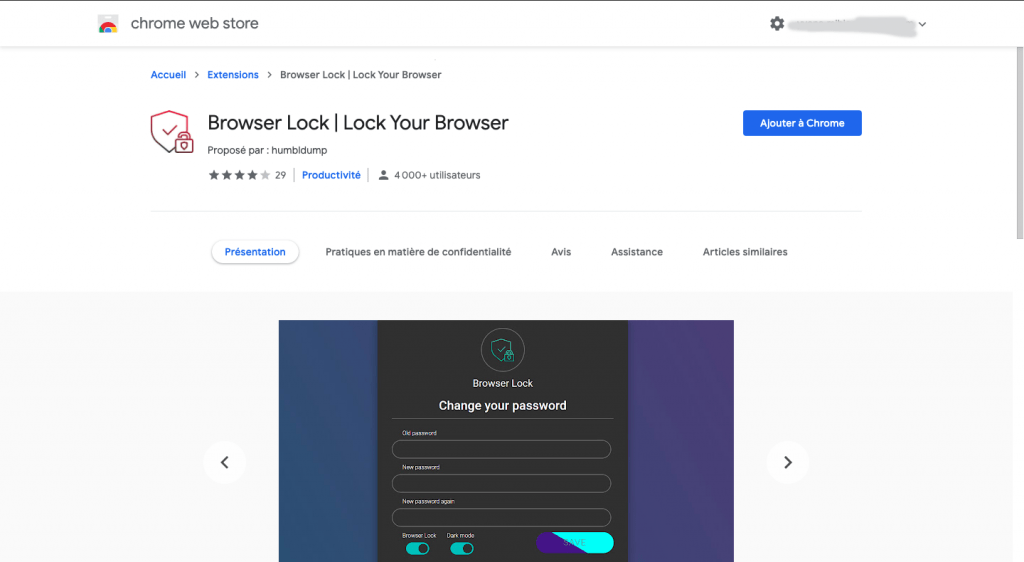
Une fois que vous l’aurez téléchargé, il vous sera demandé de définir un nouveau mot de passe qui vous permettra de protéger votre navigateur. Une fois que vous aurez terminé, il vous sera demandé de fournir le mot de passe à chaque ouverture de votre navigateur internet.
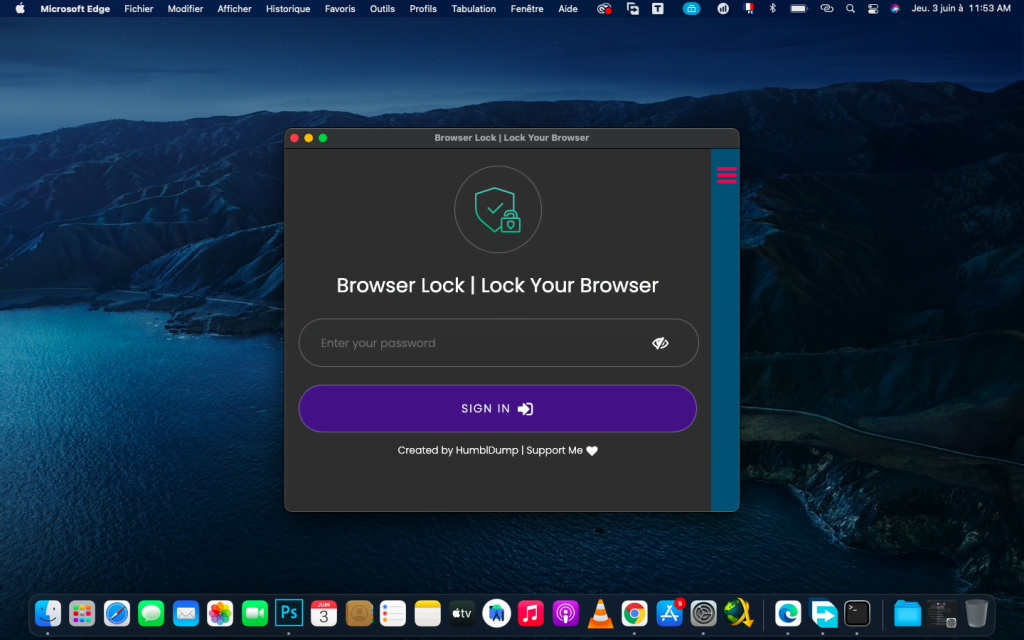
Etant donné que les extensions installées sur Google Chrome fonctionnent aussi sur Brave, la même procédure est valable pour protéger votre navigateur Brave par un mot de passe.
NB : Nous signalons aussi que si vous oubliez votre mot de passe, grâce à cette extension, il est possible de le récupérer en passant par votre adresse mail qui vous sera demandé lorsque vous allez fournir pour la première fois votre mot de passe.
Voici comment protéger votre navigateur Microsoft Edge par un mot de passe
Comme nous l’avons dit dans notre introduction, tous ces navigateurs fonctionnent sous Chromium que nous pouvons caractérisé comme leur coeur, la seule différence entre les procédures énumérés ci haut pour protéger Chrome et Brave est que le navigateur Microsoft Edge lui possède sa propre boutique où trouver ces genre d’extension.
Ainsi à la différence de Chrome et Brave où il faut aller dans le store de Google pour télécharger gratuitement l’extension, avec Microsoft Edge, cliquez ici pour télécharger l’extension Browser Lock | Lock Your Browser disponible dans leur store.

C’est la même extension et elle fonctionne pareillement sur tous les navigateurs cités dans cet article.
Conclusion
Cet article vous a montré comment protéger vos données personnelles en gardant vos navigateurs internet privés. Nous espérons que cette astuce vous a aidé.














Leave a Reply